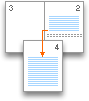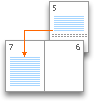מקטעים מאפשרים להגדיר פריסות עמוד ואפשרויות עיצוב ספציפיות (כגון מספור שורות, עמודות או כותרות עליונות ותחתונות) עבור חלקים שונים של מסמך. מקטעים יאפשרו לך, לדוגמה, לעצב את המבוא לדוח כטור אחד ואת גוף הדוח כשני טורים. Word מתייחס למסמך כמקטע בודד עד שאתה מוסיף מעבר מקטע.
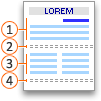




כל מעבר מקטע קובע את הפריסה והעיצוב של המקטע הקודם לו. לדוגמה, אם תמחק מעבר מקטע, הטקסט לפני ההפסקה ירכוש את כל העיצוב של המקטע הבא אחרי מעבר. באיור שלעיל, אם תמחק את מעבר המקטע הראשון (2), המקטע הראשון מעוצב כשתי עמודות. סימון פיסקה (¶) האחרון במסמך קובע את הפריסה והעיצוב של המקטע האחרון במסמך. אם המסמך אינו מכיל מקטעים, סימון הפיסקה האחרון קובע את הפריסה והעיצוב של המסמך כולו.
חשוב: ההליכים הבאים נכתבו מתוך הנחה שאתה עובד בתצוגת פריסת הדפסה. אם אינך נמצא בתצוגת פריסת הדפסה, בתפריט תצוגה, לחץ על פריסת הדפסה.
הוספת מעבר מקטע
-
לחץ במיקום שבו ברצונך שמקטע חדש יתחיל.
-
לחץ על פריסה > מעברים ולאחר מכן לחץ על סוג מעבר המקטע הרצוי.
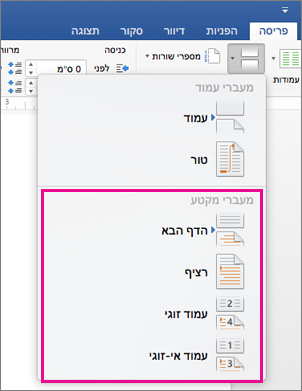
הערה: אם ברצונך להוסיף מעבר עמוד, לחץ על עמוד. קבל מידע נוסף על הוספת מעברי עמוד למסמך.
סוגים של מעברי מקטע
|
מעבר מקטע |
תיאור |
|---|---|
|
העמוד הבא
|
מתחיל את המקטע החדש בעמוד הבא. |
|
רציף
|
מתחיל את המקטע החדש באותו עמוד. מעבר מקטע זה שימושי במיוחד עבור מסמכים המכילים עמודות. באפשרותך להשתמש בו כדי לשנות את מספר העמודות מבלי להתחיל עמוד חדש. |
|
עמוד זוגי
|
מתחיל את המקטע החדש בעמוד הזוגי הבא. לדוגמה, אם אתה מוסיף מעבר עמוד זוגי בסוף עמוד 3, המקטע הבא יתחיל בעמוד 4. |
|
עמוד אי-זוגי
|
מתחיל את המקטע החדש בעמוד האי-זוגי הבא. לדוגמה, אם אתה מוסיף מעבר מקטע אי-זוגי בסוף עמוד 3, המקטע הבא יתחיל בעמוד 5. |
מחיקת מעבר מקטע
אם הוספת מעברי מקטע במסמך, הדרך הקלה ביותר לראות היכן הם מתחילים ומסתיימים היא להציג את סימוני העיצוב.
-
לחץ על הכרטיסיה בית ולאחר מכן לחץ על הצג את כל התווים שאינם מודפסים.
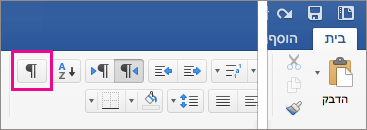
-
לחץ על מעבר המקטע כדי לבחור אותו ולאחר מכן הקש DELETE. מעברי מקטע נראים כך:
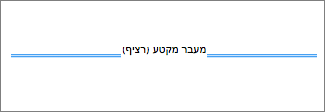
הערה: בעת מחיקת מעבר מקטע, Word משלב את הטקסט לפני ואחרי המעבר למקטע אחד. המקטע המשולב החדש ישתמש בעיצוב מהמקטע השני (זה שהופיע אחרי מעבר המקטע).
שינוי הסוג של מעבר מקטע
-
לחץ במקטע שברצונך לשנות.
-
בתפריט עיצוב, לחץ על מסמך ולאחר מכן לחץ על הכרטיסיה פריסה.
-
ברשימה התחלת מקטע, לחץ על סוג מעבר המקטע הרצוי.
חשוב:
Office עבור Mac 2011 אינו נתמך עוד. שדרג ל- Microsoft 365 כדי לעבוד מכל מקום ומכל מכשיר ולהמשיך ולקבל תמיכה.
שדרג כעת
חשוב: ההליכים הבאים נכתבו מתוך הנחה שאתה עובד בתצוגת פריסת הדפסה. אם אינך נמצא בתצוגת פריסת הדפסה, בתפריט תצוגה, לחץ על פריסת הדפסה.
הוספת מעבר מקטע
-
במסמך, לחץ במקום שבו ברצונך להוסיף מעבר מקטע.
-
בכרטיסיה פריסה, תחת הגדרת עמוד, לחץ על מעבר ולאחר מכן לחץ על סוג מעבר המקטע הרצוי.
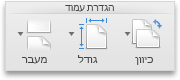
הטבלה הבאה מציגה דוגמאות של סוגי מעברי המקטע שניתן להוסיף. בכל איור, הקו המנוקד הכפול מייצג מעבר מקטע.
|
סוג מעבר המקטע |
תיאור |
|---|---|
|
העמוד הבא |
הוספת מעבר מקטע והתחלת המקטע החדש בעמוד הבא.
|
|
רציף |
הוספת מעבר מקטע והתחלת המקטע החדש באותו עמוד.
|
|
עמוד זוגי |
הוספת מעבר מקטע והתחלת המקטע החדש בעמוד זוגי.
|
|
עמוד אי-זוגי |
הוספת מעבר מקטע והתחלת המקטע החדש בעמוד אי-זוגי.
|
מחיקת מעבר מקטע
-
לחץ לפני מעבר המקטע שברצונך למחוק.
אם אינך רואה את מעבר המקטע, בסרגל הכלים הרגיל, לחץ על

-
הקש

אם לוח המקשים אינו כולל


הערה: מחיקת מעבר מקטע מביאה גם למחיקת עיצוב המקטע של המלל במקטע שלפני המעבר. מלל זה הופך לחלק מהמקטע הבא ומקבל את כל אלמנטי העיצוב שלו, כולל השוליים.
שינוי הסוג של מעבר מקטע
-
לחץ במקטע שברצונך לשנות.
-
בתפריט עיצוב, לחץ על מסמך ולאחר מכן לחץ על הכרטיסיה פריסה.
-
בתפריט המוקפץ תחילת מקטע, לחץ על סוג מעבר המקטע הרצוי.